 三维数字沙盘展示系统安装维护手册
三维数字沙盘展示系统安装维护手册
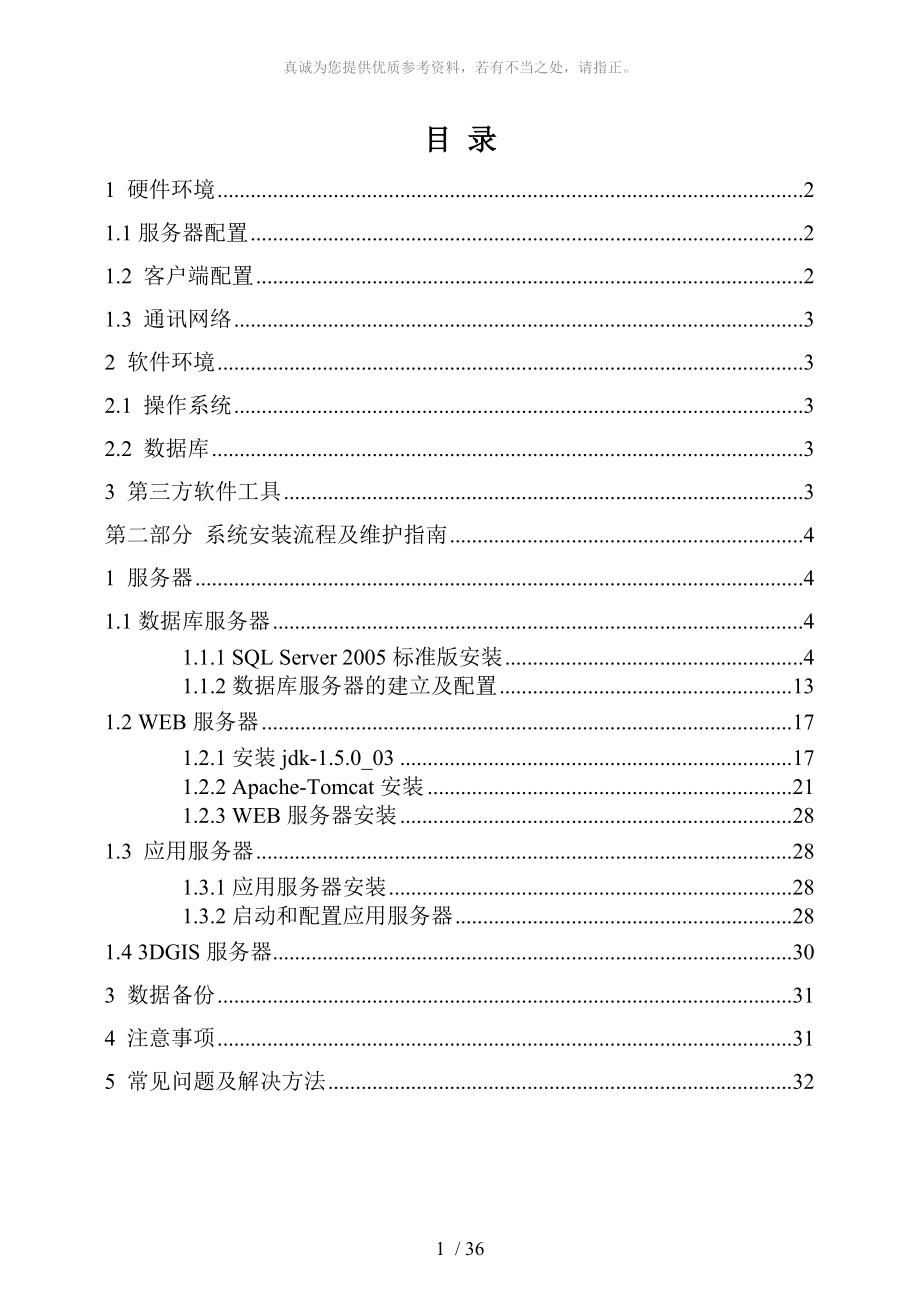


《三维数字沙盘展示系统安装维护手册》由会员分享,可在线阅读,更多相关《三维数字沙盘展示系统安装维护手册(36页珍藏版)》请在装配图网上搜索。
1、真诚为您提供优质参考资料,若有不当之处,请指正。目 录1 硬件环境21.1服务器配置21.2 客户端配置21.3 通讯网络32 软件环境32.1 操作系统32.2 数据库33 第三方软件工具3第二部分 系统安装流程及维护指南41 服务器41.1数据库服务器41.1.1 SQL Server 2005标准版安装41.1.2数据库服务器的建立及配置131.2 WEB服务器171.2.1安装jdk-1.5.0_03171.2.2 Apache-Tomcat安装211.2.3 WEB服务器安装281.3 应用服务器281.3.1应用服务器安装281.3.2启动和配置应用服务器281.4 3DGIS服务
2、器303 数据备份314 注意事项315 常见问题及解决方法32第一部分系统运行环境要求1 硬件环境1.1服务器配置a. 数据库服务和WEB服务,最低配置:主要设备参数备注CPU四核2.40GHz*2基于多处理器的操作系统可大大提高系统的并发处理能力以及响应速度。内存4GBDDR硬盘100GB*3运用RAID5存储解决方案,需要3块硬盘,空间使用率为66%,既保证数据安全性又可以兼顾数据存储的速度;网卡100M以太网卡其它键盘、鼠标、光驱b. 应用服务和3D-GIS服务,最低配置建议:主要设备参数备注CPU四核2.40GHz*2基于多处理器的操作系统可大大提高系统的并发处理能力以及响应速度。内
3、存4GBDDR硬盘100GB*5运用RAID5存储解决方案,需要5块硬盘,空间使用率为80%,既保证数据安全性又可以兼顾数据存储的速度;网卡100M以太网卡其它键盘、鼠标、光驱1.2 客户端配置客户端最低配置:主要设备参数备注CPU双核3.0GHz内存2GBDDR硬盘160GB网卡100M以太网卡显卡nVIDIA GeForce 9800GTX 512MB显存该显卡配置用于普通PC机显示或nVIDIA GeForce GT240 1GB显存该显卡配置用于大屏投影显示其它键盘、鼠标、光驱1.3 通讯网络服务器和客户端间应有持续可用、连通的网络链路,且传输速度不低于1MB/PS。2 软件环境2.1
4、 操作系统服务器端操作系统使用Windows Server 2003(32位);用户端操作系统建议使用Windows XP SP32.2 数据库服务器端数据库使用Windows SQL Server 2005标准版;用户端数据库使用Windows SQL Server 2005标准版。3 第三方软件工具 Microsoft Office DirectX 9.0 软件狗驱动第二部分 系统安装流程及维护指南1 服务器 第一台物理服务器用于运行数据库服务和WEB服务; 第二台物理服务器用于运行应用服务和3D-GIS服务。1.1数据库服务器数据库服务器的搭建主要包含两部分内容: SQLServer20
5、05标准版安装 数据库服务器的建立及配置注: 数据库服务器使用约束:服务器实例名epoo数据库名GAPSA 密码cnooc2008GAP数据库用户名cnoocGAP数据库用户密码cnooc2008数据库文件存储目录D:瑞豪科技Server data数据库自动备份存储目录D:瑞豪科技Server back1.1.1 SQL Server 2005标准版安装欢迎使用 Microsoft SQL Server 2005 安装说明。本章节可帮助您在数据库服务器上完成SQL Server 2005 标准版的安装。1. 安装前准备 SQL SERVER 2005标准版安装在数据库服务器上,因此需要确认服务
6、器的操作系统是Microsoft Windows Server 2003 Enterprise Edition sp2(32位); 本项目采用的数据库版本为Windows SQL Server 2005 标准版(32位)。2. 安装步骤微软提供安装向导安装SQL SERVER 2005数据库,安装向导提供图形用户界面,提供初次安装SQL Server 2005的指南。使用安装向导,安装SQL Server 2005数据库,请参考以下步骤进行。 若要开始安装过程,请将SQL Server 2005标准版的安装光盘插入DVD驱动器。如果DVD驱动器的自动运行功能无法启动安装程序,请在系统的资源管理
7、器中找到DVD的根目录,然后启动sqlash.hta程序。 SQL Server 2005标准版的安装光盘共有2张;在自动运行的对话框中,选择【服务器组件、工具、联机丛书和示例(C)】项; 在最终用户许可协议对话框中,阅读许可协议,再选中相应的复选框,以接受许可条款和条件。若要继续,请单击【下一步】按钮; 在安装必备组件对话框中,安装程序将安装SQL Server 2005的必需软件。单击【下一步】,继续安装; 在安装程序的欢迎使用Microsoft SQL Server 安装向导对话框中,单击【下一步】按钮,以继续安装; 在系统配置检查对话框中,将扫描安装计算机,看看是否存在可能阻止安装程序
8、运行的情况。此处除“IIS功能要求”一项外其余项必须保证为“成功”状态;注 因为WEB服务器是基于Tomcat搭建,故不要求安装IIS. 有关配置检查项的信息,请单击该页底部的“帮助”或参阅系统配置检查器的检查参数。 在系统配置检查对话框中,单击【下一步】按钮,系统将执行准备继续安装的运行对话框; 系统在准备安装后,弹出注册信息对话框,在该页的“姓名”、“公司”文本框中,输入相应的信息。若要继续,请单击【下一步】按钮; 在要安装的组件对话框中,请选择要安装的组件。勾选所有组件参数,单击【下一步】继续安装; 在实例名对话框中,选择“命名实例”,然后在提供的空白处输入一个唯一的实例名,实例名设定为
9、EPOO,然后点击【下一步】按钮; 在下图所示的服务账户对话框中,指定SQL Server的服务账户;注:此处选择“使用内置系统账户”,选择框中默认为“本地系统”,然后点击【下一步】继续安装; 在身份验证模式对话框中,选择要用户SQL Server安装的身份验证模式。该处选择“混合模式”, 还必须输入并确认用户sa登陆的强密码,请单击【下一步】继续安装; 排序规则设置对话框中,指定SQL Server实例的排序规则。本例使用默认选项,不作任何参数修改,若要继续安装,请单击【下一步】按钮; 功能选择对话框默认安装路径,不需作任何更改;此时安装前的设置已基本完成,点击【下一步】,系统开始进行安装;
10、 在准备安装对话框中,查看要安装的SQL Server功能和组件的摘要,若要继续安装,请单击“下一步”按钮 在安装进度对话框中,可以在安装过程中监视安装进度。若要在安装期间查看组件的日志文件,请在安装进度页上单击产品或状态名称; 安装进度对话框的状态显示“安装完毕”时,可单击【下一步】按钮继续安装; 在完成Microsoft SQL Server2005安装对话框中,可以通过单击此页上提供的链接查看安装摘要日志。若要退出SQL Server安装向导,请单击“完成”按钮。 如果得到重新启动计算机的指示,请立即进行此操作。完成安装后,阅读来自安装程序的消息是很重要的。如果未能重新启动计算机,可能会
11、导致以后运行安装程序失败。1.1.2数据库服务器的建立及配置本章节详细介绍SQL Server数据库的配置流程,帮助用户独立完成数据库服务器的配置工作。1.1.2.1管理服务器端网络协议SQL Server 2005 安装完成后,首先对其进行网络配置。使用SQL Server配置管理器,可以配置服务器和客户端网络协议以及连接选项;第一步:启用要使用的协议 在“开始”菜单中,单击“开始所有程序Microsoft SQL Server 2005配置工具”,然后单击“SQL Server Configuration Manager”菜单命令。 在SQL Server 2005配置管理器的控制台窗格中
12、,展开“SQL Server2005网络配置”; 在控制台窗格中,单击“EPOO的协议”; 在右侧细节窗格中,右键单击要更改的协议“TCP/IP”和“Named Pipes”,在弹出的快捷菜单中,选择“启用”菜单命令即可完成。 “EPOO”协议列表中的VIA协议需保持禁用状态;第二步:使用SQL Server配置管理器为数据库引擎分配TCP/IP端口号具体操作请参考如下步骤; 在SQL Server Configuration Manager中的控制台窗格中,依次展开“SQL Server 2005网络配置”、“EPOO的协议”,然后双击右侧详细窗口中的“TCP/IP协议”; 在“TCP/IP
13、属性”对话框的“IP地址”选项卡上,将显示若干个IP地址,单击右键在弹出的右键菜单中选择属性,打开TCP/IP属性设置窗口; 如果“TCP动态端口”对话框中包含0,则表示数据库引擎正在监听动态端口,请删除0. 将IPALL中的TCP端口设置为:1039,其它选项不需修改,点击“确定”按钮完成设置。第三步:重新启动SQL Server (EPOO)服务; 单击左侧窗口中的“SQL Server 2005服务”, 右键单击右侧窗口中的“SQL Server (EPOO)”,再单击工具栏上的【重新启动服务】按钮,以停止并重新启动SQL Server;1.1.2.2登录数据库服务器 登陆数据库服务器,
14、可参考以下操作步骤,单击“开始 所有程序 Microsoft SQL Server 2005SQL Server Management Studio”菜单名录,启动SQL Server Management Studio工具; 在“连接到服务器”对话框中,具体设置可操作以下各项的配置; 服务器类型选择:数据库引擎; 服务器名称选择:安装时设置的实例(计算机名EPOO)(也可连接网络上的服务器实例); 身份验证选择:选择SQL Server身份验证; 登录名:sa; 密码:输入安装时设置的密码; 设置完成,点击“连接”即可实现登录数据库服务器;1.2 WEB服务器WEB服务器搭建包括jdk-1.
15、5.0_03安装和Apache-Tomcat安装两部分,在实际安装时必须首先安装jdk-1.5.0_03,再安装Apache-Tomcat。1.2.1安装jdk-1.5.0_03 双击服务器安装光盘中tools文件夹中jdk-1_5_0_03-windows-i586-p.exe ,运行安装程序; 安装程序启动,请等待安装进度完成后进行下一步操作; 自动弹出许可证协议的选择页面,阅读许可证协议后如选择“我接受该许可证协议中的条款”项目,可单击【下一步】按钮进行继续安装; 进入自定义安装对话框,默认参数不需修改,如要进行下一步操作,请单击【下一步】按钮; 在自定义安装可选择软件的安装路径,此处默
16、认参数不需修改,可点击【下一步】按钮继续安装过程; 在浏览器注册对话框中,可选择要注册JAVA(TM)插件的浏览器,此处默认勾选“Microsoft Internet Explorer”点击【下一步】安装; 出现安装完成页面,意味着已成功完成JDK的安装,单击【完成】按钮; 弹出提示重启系统的界面,选择【是】可立即重新启动计算机,选择【否】可稍后手动重新启动计算机;建议选择【否】待安装完所有服务器软件后进行重新启动;1.2.2 Apache-Tomcat安装 双击服务器安装光盘中tools文件夹中Apache-Tomcat-6.0.26.exe开始软件安装; 弹出欢迎界面,如要进行下一步安装,
17、请单击【NEXT】按钮; 安装协议选择页面,阅读安装协议,单击【I Agree】表示同意协议内容,此时可进行下一步安装; 选择需要安装的程序,默认参数不需修改,单击【NEXT】继续安装过程; 安装路径选择页面,显示软件在计算机上的安装位置,此处默认即可,请单击【NEXT】按钮进行下一步安装; 设置程序端口、后台管理用户名及密码。此三项为必设项; HTTP/1.1 Connector Port:8090; User Name:admin; Password:GAP; 选择JDK1.5.0_03安装路径,由于已经安装了JDK1.5.0_03,此时安装程序会自动搜索到其安装路径,点击【Install
18、】按钮继续安装; 安装进度页面,显示程序安装进度,等待安装完成,请单击【Next】按钮继续下一步操作; 安装完成界面,提示Apache Tomcat已成功安装到计算机上,请点击【Finish】按钮完成安装; 启动服务,下图为显示Apache Tomcat服务启动过程; 修改启动方式,Apache Tomcat启动方式默认手动启动,建议将其修改为自动启动方式。步骤为:第一步:鼠标右键单击桌面的“我的电脑”,左键选择“管理”,第二步:在页面中依次单击“服务和应用程序”“服务”,右侧窗口便出现计算机所有的服务信息;第三步:找到右侧服务列表中的“Apache Tomcat”,显示当前启动类型为手动启动
19、;第四步:右键单击Apache Tomcat出现功能菜单,选择“属性”按钮;第五步:将启动类型中的“手动”改为“自动”启动,单击“应用”,再单击“确定”,完成操作,然后重启计算机使JDK和Apache Tomcat生效。至此安装WEB服务器完成。1.2.3 WEB服务器安装安装步骤如下:将R_Java软件包拷贝到Apache-tomcat的安装目录下即可,存放目录为:C:Program FilesApache Software FoundationTomcat 6.0webapps(注:此处的tomcat版本为6.0或以上)1.3 应用服务器1.3.1应用服务器安装主要负责集成外系统的功能、集
20、成DCS数据、视频信息数据。A、 存储路径:D:睿呈时代应用服务器;B、 软件名称:AppServer.exeC、 安装方法:直接拷贝应用服务器软件包到存储路径下:D:睿呈时代应用服务器;1.3.2启动和配置应用服务器1、应用服务器的启动应用服务器计算机重启后或完成应用服务器配置后都需要重新启动应用服务器服务;可通过重启应用服务器软件来实现重启服务,具体步骤可参考如下操作:启动方式有两种;方式1:第一步:在应用服务器文件夹中找到 “config.ini”文件,打开后编辑文本信息如下,完成保存。配置文件信息:“NORMALPORT=6020DBCONNECT=Provider=SQLOLEDB.
21、1;Password=cnooc2008;Persist Security Info=True;User ID=cnooc;Initial Catalog=GAP;Data Source=实际数据库服务器IP地址,1039STARTUPSERVICE=1 第二步:双击应用服务器.exe启动应用服务器软件,在应用服务器页面右侧显示下图所示信息,表明连接数据库成功;最小化窗口后可以在任务栏右侧的通知区域内看到应用服务器软件的图标;见下图;方式2:第一步:双击应用服务器.exe启动应用服务器软件,【服务】项的【启动服务】为勾选状态;第二步:打开“服务”中“配置”,出现”配置“页面,左键单击数据库连接
22、,在“值”框中修改配置信息,参照方式1; 第三步:点击【设置】按钮,然后点击【测试】,出现对话窗口中数据库连接正常,点击”确定“按钮第四步:确认服务处于启动状态后,最小化软件窗口;注:不要点击“配置”页面右上角的“关闭”按钮;此时可以在任务栏右侧的通知区域内看到应用服务器软件的图标;见下图;2、应用服务器的关闭关闭服务器需要鼠标双击上图中的软件图标,在弹出的窗口中点击”关闭“按钮。1.4 3DGIS服务器3D-GIS服务器存放地理信息数据、全息场景数据,并针对存储数据进行分发、控制、同步等管理工作,并提供空间量算等GIS操作功能。现阶段由程序自行控制,用户不需对该项服务进行配置。3 数据备份为
23、了发生灾害后,数据的恢复重建,需及时做好数据的备份工作。具体备份数据如下: 数据库备份文件 服务器安装程序备份方法:通过在各级分别建立的服务器集群,可以实现系统的备份要求。除了在线备份外,建议定期进行离线备份。其中WEB应用服务器和集成应用服务器中的数据基本不会变化,可以待程序升级维护时备份一次,而数据库服务器则建议每周一次拷贝到服务器外的存储介质上保存,具体备份介质可以是MO、磁盘阵列等。4 注意事项 客户端在连接应用服务器前,必须确保应用服务器软件(AppServer.exe)正在运行且服务处于启动状态; SQL Server数据库服务重新启动后,若三维数字应用服务器处于运行状态时,需手动
24、重新启动应用服务器的服务,系统才能正常连接数据库;否则连接数据库失败。 登录名“cnooc”与 GAP数据库建立用户映射关系时,角色成员身份为:db_owner和public;若没有赋予db_owner的身份,则用户cnooc不会找到GAP数据库中除系统表外的其它表。此时系统提示为数据库连接失败。 在启动SQL Server数据库服务时若出现如下图所示的报错,错误日志信息为“SQL Server无法生成fruncm线程”,则进入SQL Server配置管理器将VIA协议禁用。 TCP端口的设置:在TCP/IP属性设置窗口中只需将IPALL的“TCP端口”设置为1039即可。5 常见问题及解决方
25、法 客户端数据库连接失败 检查网络连接正常; 确认登录页面服务器IP连接正确;(IP指该客户端所需连接的应用服务器的IP地址); 确认所需连接的数据库服务器处于开机状态,且检查SQL Sever (epoo)服务没有被人为禁用; 确认三维数字应用服务器处于启动服务状态。 JAVA页面无内容显示 检查WEB服务器计算机上的Apache Tomcat服务是否启动;若没有启动则将其启动,并设置为“自动”启动方式; Tomcat在安装时会提供设置端口步骤,如果忘记修改,也可以找到tomcat安装目录Tomcat 6.0confserver.xml文件,找到Connector port=8080,将80
26、80改为8090。 JAVA页面标题栏出现乱码:打开C:Program FilesApache Software FoundationTomcat 6.0conf下的server.xml,用记事本打开,搜索8090,找到如下代码:在后面加上URIEncoding=GBK,保存即可。 SQL数据库本地可以连接,远程连接不成功数据库服务器的TCP/IP网络协议未启用。操作路径:我的电脑-右键管理-服务和应用程序-SQL配置管理-SQL2005网络配置-epoo的协议,将TCPIP 服务启用。 数据库可以远程连接,软件连接不上确认TCP端口设置正确。将IPALL中的TCP端口设置为1039,确定后,
27、重启SQL Server(epoo)数据库服务即可使用。 安装SQL2005时出现“性能监视器计数器要求”警告的解决方法【方法一】出现此类问题一般都是在非法卸载sql2005出现的;再次安装SQL Server 2005时可能会出现该警告,此时查看日志文件显示如下:解决步骤如下:第一步:在“开始”-“运行”中输入regedit,开启注册表编辑器;第二步:定位到HKEY_LOCAL_MACHINESOFTWAREMicrosoftWindows NT CurrentVersionPerflib处,在右边的树形目录下可以看到Perflib目录下有004和009两个子目录;第三步:查看004目录中的
28、内容;打开004 目录中的内容,可以看到如下图:第四步:分别双击 “Counter” 项 和 “Help” 项,查看其中的最后的数字,如下图: Counter 项的内容: Helper 项内容这时候,我们知道,Counter 项的数字是5556,Helper项的内容是5557,记录下这两个数值;第五步:操作注册表编辑器的左边的目录树,定位到Perflib目录下,并注意检查右边窗口的 “Laster Counter”项和“Laster Help”项的值,把Laster Counter的值改成刚才记录下的Counter值5556,把Laster Help 的值改成刚才记下的 Help的值5557;
29、要注意的是,修改数字的时候,输入的时候必须选择基数是 “十进制”,否则数字将不匹配,Sql Server 2005 检查将再次失败。第五步:关闭注册表编辑器,重新开始安装 Sql Server 2005;【方法二】安装SQL Server 2005时出现“性能监视器计数器要求(警告)”的解决办法:运行 cmd,执行以下命令将4个计数器删除:unlodctr w3svcunlodctr msftpsvcunlodctr aspunlodctr inetinfo运行 cmd,执行以下命令进行重新安装lodctr w3ctrs.inilodctr ftpctrs.inilodctr axperf.inilodctr infoctrs.ini以上两种方法选择均可解决此问题,重新安装SQL2005问题就可以解决了。36 / 36
- 温馨提示:
1: 本站所有资源如无特殊说明,都需要本地电脑安装OFFICE2007和PDF阅读器。图纸软件为CAD,CAXA,PROE,UG,SolidWorks等.压缩文件请下载最新的WinRAR软件解压。
2: 本站的文档不包含任何第三方提供的附件图纸等,如果需要附件,请联系上传者。文件的所有权益归上传用户所有。
3.本站RAR压缩包中若带图纸,网页内容里面会有图纸预览,若没有图纸预览就没有图纸。
4. 未经权益所有人同意不得将文件中的内容挪作商业或盈利用途。
5. 装配图网仅提供信息存储空间,仅对用户上传内容的表现方式做保护处理,对用户上传分享的文档内容本身不做任何修改或编辑,并不能对任何下载内容负责。
6. 下载文件中如有侵权或不适当内容,请与我们联系,我们立即纠正。
7. 本站不保证下载资源的准确性、安全性和完整性, 同时也不承担用户因使用这些下载资源对自己和他人造成任何形式的伤害或损失。
